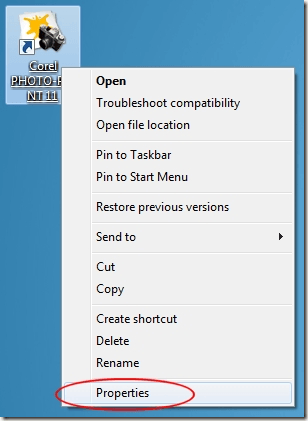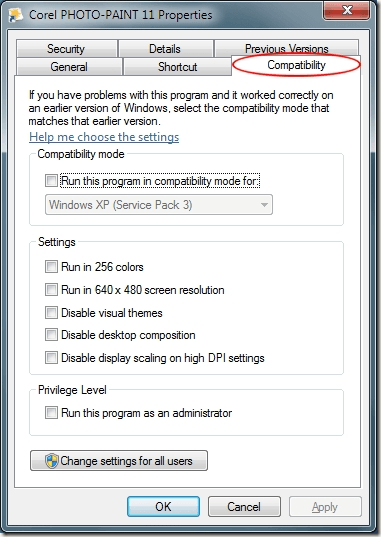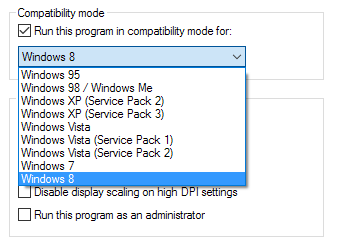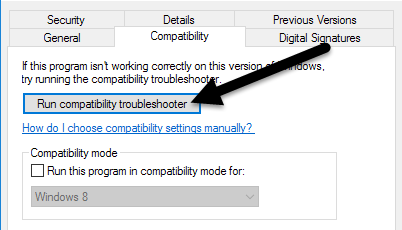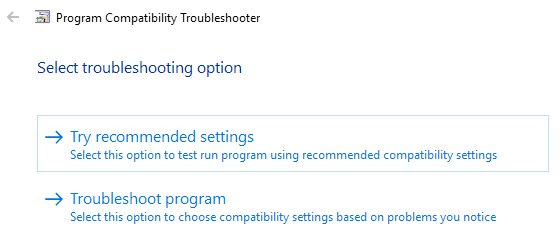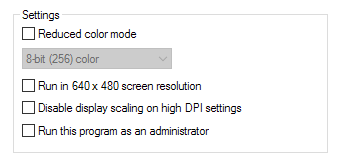A mudança das versões de 32 bits do Windows para as versões de 64 bits tem sido uma transição lenta. Embora o Windows XP, o Vista e o 7 tenham versões de 64 bits disponíveis, muitas empresas ainda optam pelas versões de 32 bits. A maior razão para isso são problemas de compatibilidade com programas, hardwares e drivers mais antigos.
A Microsoft reconhece que querer usar programas mais antigos é uma barreira para pessoas que estão pensando em migrar para uma versão de 64 bits do Windows. . Antecipando essa barreira, a gigante do software incorporou ao Windows 7 e posterior a capacidade de selecionar uma variedade de opções de compatibilidade para garantir que os programas mais antigos tenham uma boa chance de funcionar sob o novo sistema operacional de 64 bits.
Fazendo alterações de compatibilidade para um programa
Antes de começar a usar as opções de compatibilidade no Windows 7 & amp; 10, você deve saber algumas coisas. Primeiro, não há garantia de que selecionar opções de compatibilidade fará com que todo o seu software antigo funcione. Essas opções são simplesmente uma tentativa de simular o ambiente operacional de versões mais antigas do Windows.
Em segundo lugar, você pode fazer alterações de compatibilidade para os próprios programas ou atalhos para programas. De qualquer forma, você precisará desfazer essas alterações se quiser voltar ao modo de operação normal. Se você fizer alterações de compatibilidade em um atalho de programa e excluir esse atalho, será necessário localizar outro atalho para o programa ou o arquivo exe do programa para desfazer ou fazer outras alterações de compatibilidade. Se isso parece complicado, não se preocupe, não é. Escolher opções de compatibilidade para um programa é tão simples quanto selecionar e desmarcar opções de uma lista.
Alterando opções de compatibilidade
Digamos que você tenha um programa antigo instalado em um computador Windows de 64 bits e você está tendo problemas para executá-lo. O problema pode ser um problema de compatibilidade. Embora a Microsoft tenha feito um bom trabalho ao manter a compatibilidade quando um usuário executa um aplicativo de 32 bits em uma plataforma de 64 bits, nem todas as contingências podem ser antecipadas ou resolvidas.
Para começar a usar as opções do modo de compatibilidade em 64 - No Windows 7 ou 10, clique com o botão direito do mouse no programa ou atalho para o programa que não está sendo executado corretamente e escolha Propriedadesno menu.
Agora você deve estar olhando as propriedades do programa. Clique na guia Compatibilidadee observe que você tem várias opções disponíveis. Cada uma das opções se enquadra em uma das três categorias: Modo de compatibilidade, Configuraçõesou Nível de privilégio.
Abaixo está uma descrição de cada uma destas opções.
Modo de Compatibilidade
Esta opção é uma ótima escolha quando você sabe exatamente quais versão do Windows seu programa é executado bem abaixo. Por exemplo, se o seu programa foi lançado no momento em que o Windows XP era a versão reinante do Windows, clique na caixa de opção Executar este programa no modo de compatibilidadee escolha Windows XPna lista suspensa é uma boa escolha.
Observe que o modo de compatibilidade oferece muitas opções, variando de Windows 95até Windows 8. Observe também que você pode até optar por executar seu programa no modo de compatibilidade para diferentes service packs do mesmo sistema operacional.
Observe que, no Windows 10, há uma nova opção chamada Solucionador de problemas de compatibilidade, que analisará o programa para você e tentará descobrir as melhores configurações automaticamente.
Ao executá-lo, você pode tentar as configurações recomendadas, que tentarão escolher as configurações corretas automaticamente ou você pode escolher Solucionar problemas do programa, que fará perguntas sobre problemas e recomendará configurações.
Configurações
Esta seção de opções de compatibilidade permite ajustar a sua experiência de compatibilidade para o seu programa antigo. Geralmente, essas opções são para programas que foram gravados e executados em versões muito antigas do Windows, como 95, 98 e ME.
Por exemplo, a resolução nativa e a profundidade de cores do Windows 95 eram de apenas 640 × 480 em 256 cores. Se o seu programa antigo estiver em execução, mas parecer muito pequeno ou tiver cores estranhas, tente estas duas opções.
Se o Windows avisar que o programa é incompatível devido a algum problema de vídeo, considere as configurações de compatibilidade Desativar temas visuaise Desativar a composição da área de trabalho. Essas configurações geralmente interferem na renderização de vídeo desatualizada em programas antigos.
Finalmente, se o seu programa foi escrito para uma tela de proporção 4: 3, considere a opção Desativar o dimensionamento de exibição em configurações de alta DPI Este não dimensionará o programa para se ajustar à resolução atual e à proporção do seu monitor.
Observe que algumas dessas opções não estão disponíveis no Windows 10 e algumas foram movidas. Por exemplo, o Windows 10 não tem mais Nível de privilégio, mas lista a opção de executar o programa como um administrador em Configurações.
Nível de Privilégio
A última opção nesta janela tem a ver com a forma como o Windows atualmente atribui permissões no Windows 7/10 e como é usado para atribuir permissões em versões anteriores. versões do sistema operacional. O Windows 95, 98 e ME não aproveitou várias contas de usuário; todos usavam o mesmo desktop, tinham as mesmas permissões e tinham controle total sobre todos os aspectos do sistema operacional. Essencialmente, todo mundo era um administrador de nível superior.
Este é um problema para os programas lançados nessas condições porque eles desfrutam de acesso quase desenfreado a hardware, software e drivers. Marcar essa opção irá garantir que o programa tenha as permissões necessárias para executar como se tivesse esse tipo de controle novamente.
Parece que todo mundo tem algum programa antigo que eles gostariam que funcionasse no Windows 7 ou 10. Se você estiver executando o Windows de 64 bits, terá menos probabilidade de executar esse programa do que se estivesse usando a versão de 32 bits.
No entanto, aproveitando as opções de modo de compatibilidade, você poderá usar seu software antigo novamente e evitar ter que considerar outras opções, como inicialização dupla do PC com uma versão mais antiga do Windows ou executando um PC virtual de dentro do Windows.